创建采购订单
我如何能够……
创建采购订单
在 Zoho CRM客户管理系统中,您可以通过在采购订单表单中输入数据存储采购订单详细信息。
注意:
- 有些标准字段是否可见/可编辑取决于您的机构业务流程。
- 如果您想要添加或修改字段,请联系您的系统管理员了解其它字段使用的更多详细信息。
如需创建采购订单
- 在 采购订单 模块中,点击
 [ 新建采购订单图标]。
[ 新建采购订单图标]。 - 在 新建采购订单页面,输入相关详细信息。
- 在产品详细信息部分,点击添加行项目。
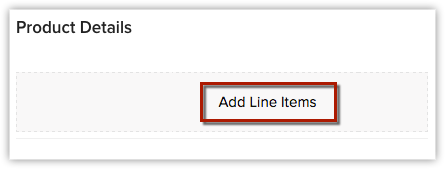
- 在选择产品弹出页面中,键入产品名称或产品代码的一个特征用于搜索所需产品并从下拉列表中进行选择。 添加产品的唯一方式就是从下拉列表中进行选择。 您不可通过其它方式添加它们。 此外,搜索结果受到空格分割的单词影响。 例如,键入 "P" 会搜索出 "i pad",但前提是产品名称被存储为 "i pad"(作为两个单词)。 如果产品名称被存储为 "ipad",键入 "P" 不会搜索出该产品。 如需搜索出该产品,您必须键入 "i”。
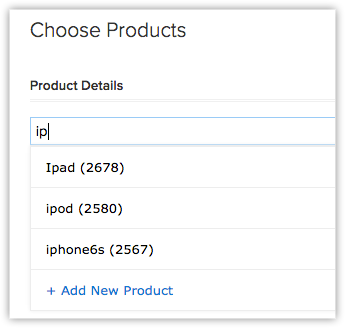
如需了解关于下拉列表中所列产品的更多信息,请将您的鼠标指向产品旁边的信息图标。
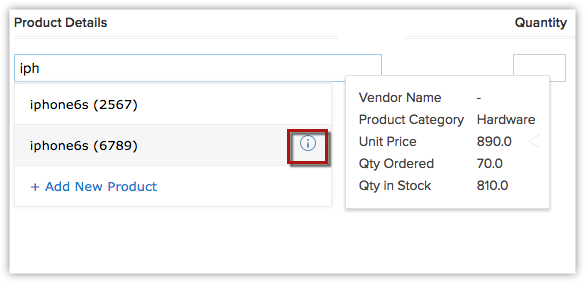
- 为所选的产品键入所需的数量。
如需关于所选产品的库存数量之更多信息,请将您的鼠标指向数量文本框旁边的信息图标。
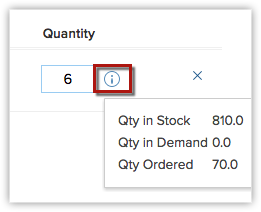
- 根据需要点击添加另一行链接去添加更多产品行。
注意,您在一张采购订单中可以添加最多 200 个行项目。 - 一旦您添加了所有产品行,点击添加产品 将其添加到采购订单。 所选行项目(包括所选产品的税费、价格册折扣和产品说明)所需的所有详细信息将自动填充。
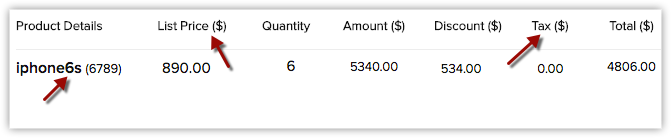
如果您希望重新排列产品行顺序,只需拖放行项目。 如需查看 产品数量和单价,将您的鼠标指向 产品名称/产品代码。 如需查看折扣后总价,将您的鼠标指向 折扣。
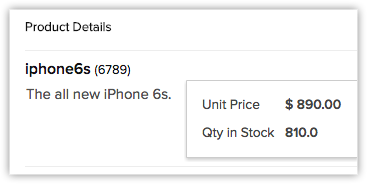
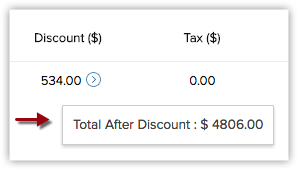
如果您希望添加来自相关价格册的列表价格,点击价格册查找图标,浏览并选择所需的价格册。
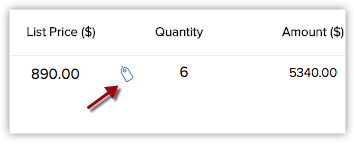
- 如需编辑行项目的详细信息,点击您的鼠标指向税费或折扣等值时出现的编辑图标。 对值的编辑会自动更改任何相关的值。
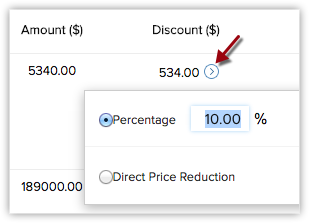
如需查看相关价格册的折扣和范围详细信息,将您的鼠标指向折扣值并点击出现的信息图标。
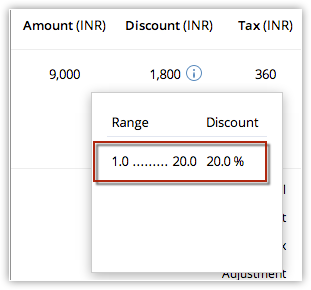
- 点击保存。
注意:
- 产品详细信息部分不可自定义。 如果您希望在记账信息等部分中添加任何其它详细信息,这是不可能做到的。
为采购订单关联其它记录
默认情况下,您可以将采购订单与其它记录例如活动、附件和备注等关联。
在采购订单详细信息页面,您可以更新以下内容:
- 活动: 添加采购订单相关任务
- 附件: 为采购订单附上文档
- 邮件: 查看邮件